Vorraussetzungen für das WhatsApp Setup
Bevor das Setup gestartet wird, bitte sicherstellen, dass diese Punkte vorhanden sind:
- ein voll funktionsfähiger und verifizierter Facebook Account mit Admin Rechte.
- eine Telefonnummer (Handy oder Festnetz) Diese darf bei keinem WhatsApp Account bisher hinterlegt sein. Die Nummer muss im Onboarding Call erreichbar sein, um einen Verifizierungscode per SMS oder Anruf zu erhalten. Das ist auch die Nummer, welche der Kunde dann in WhatsApp sieht, daher empfehlen wir, dass die Nummer auch danach erreichbar ist (CallCenter etc).
- eine Kreditkarte. Mit dieser wird dann einmal die WhatsApp Gebühr aufgesetzt in Höhe von 15€ pro Monat bei unserem Partner Dialog360. Hierüber werden von WhatsApp auch weitere WhatsApp Gebühren abgebucht, falls diese anfallen. (Siehe Punkt 2)
Start des WhatsApp Setups
1. Start bei Qualimero
Unter Settings → WhatsApp → Connect with WhatsApp kann das WhatsApp Setup aus der Qualimero Software gestartet werden.

2. Anlegen eines Accounts bei Dialog360
Um WhatsApp nutzen zu können, ist eine BasisMitgliedschaft bei einem BSP notwendig. Dieser stellt die WhatsApp API zur Verfügung, bei Qualimero ist der BSP Dialog360.
Im nächsten Schritt muss ein Account bei Dialog360 angelegt werden. Über diesen Account kann in einem späteren Schritt auch das WhatsApp Profil gemanaged werden.
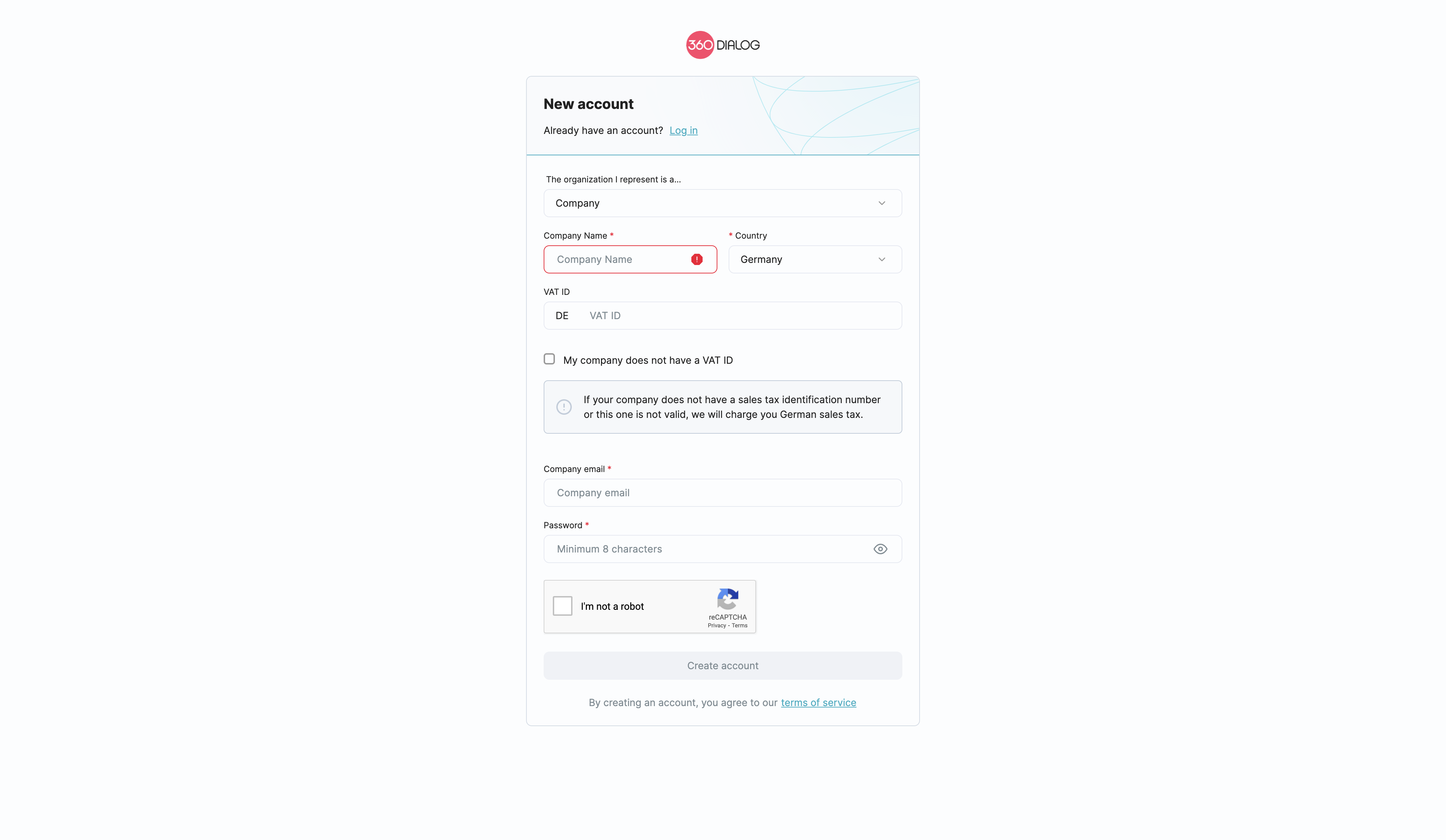
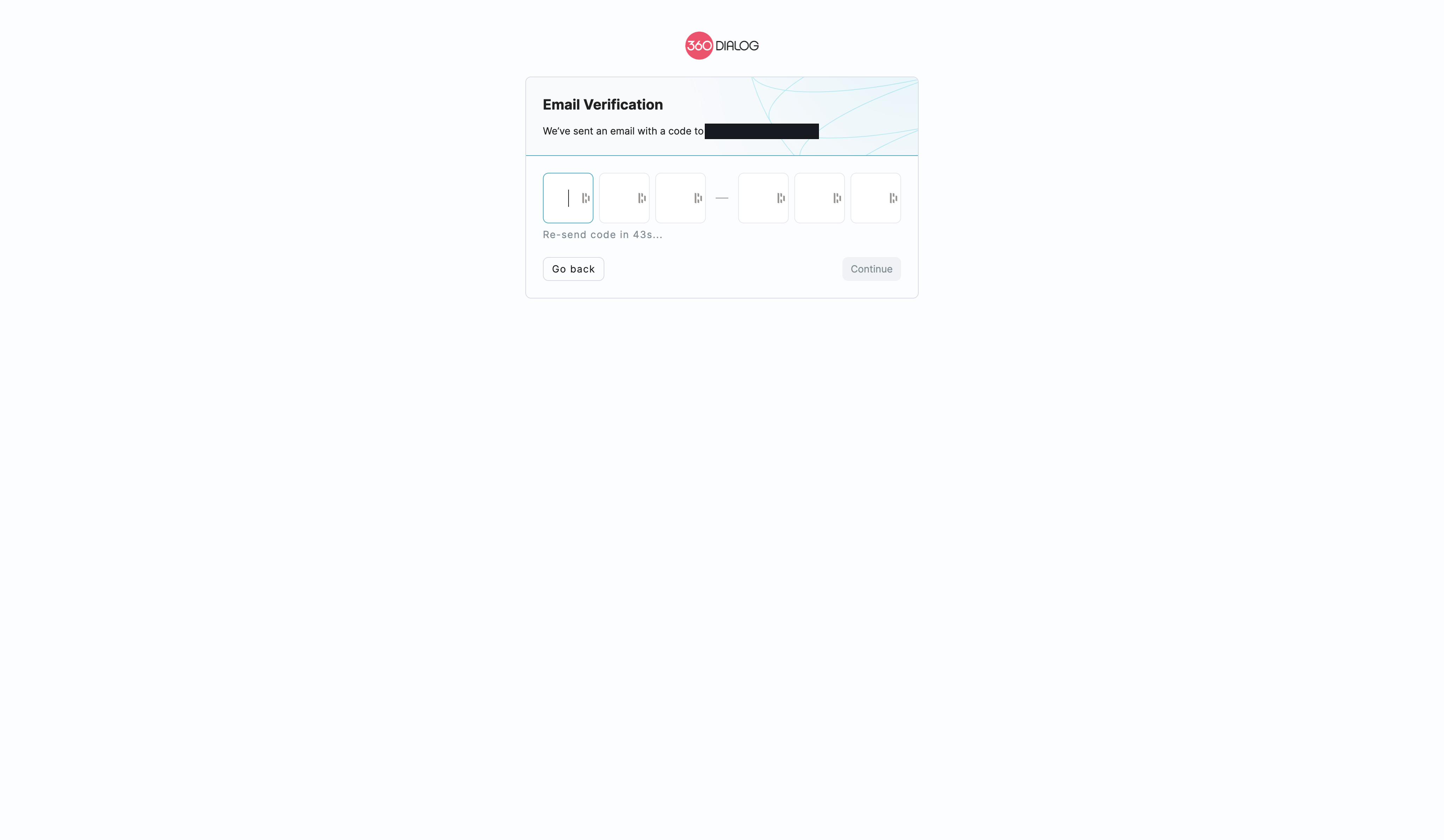
3. Auswahl der Mitgliedschaft und Zahlung für WhatsApp
Um WhatsApp nutzen zu können, ist eine BasisMitgliedschaft bei einem Dialog360 notwendig in Höhe von 15€ netto im Monat. Diese bitte abschließen und mit der Kreditkarte zahlen. Über die Kreditkarte werden auch automatisch zusätzliche WhatsApp Kosten abgerechnet, falls diese anfallen.
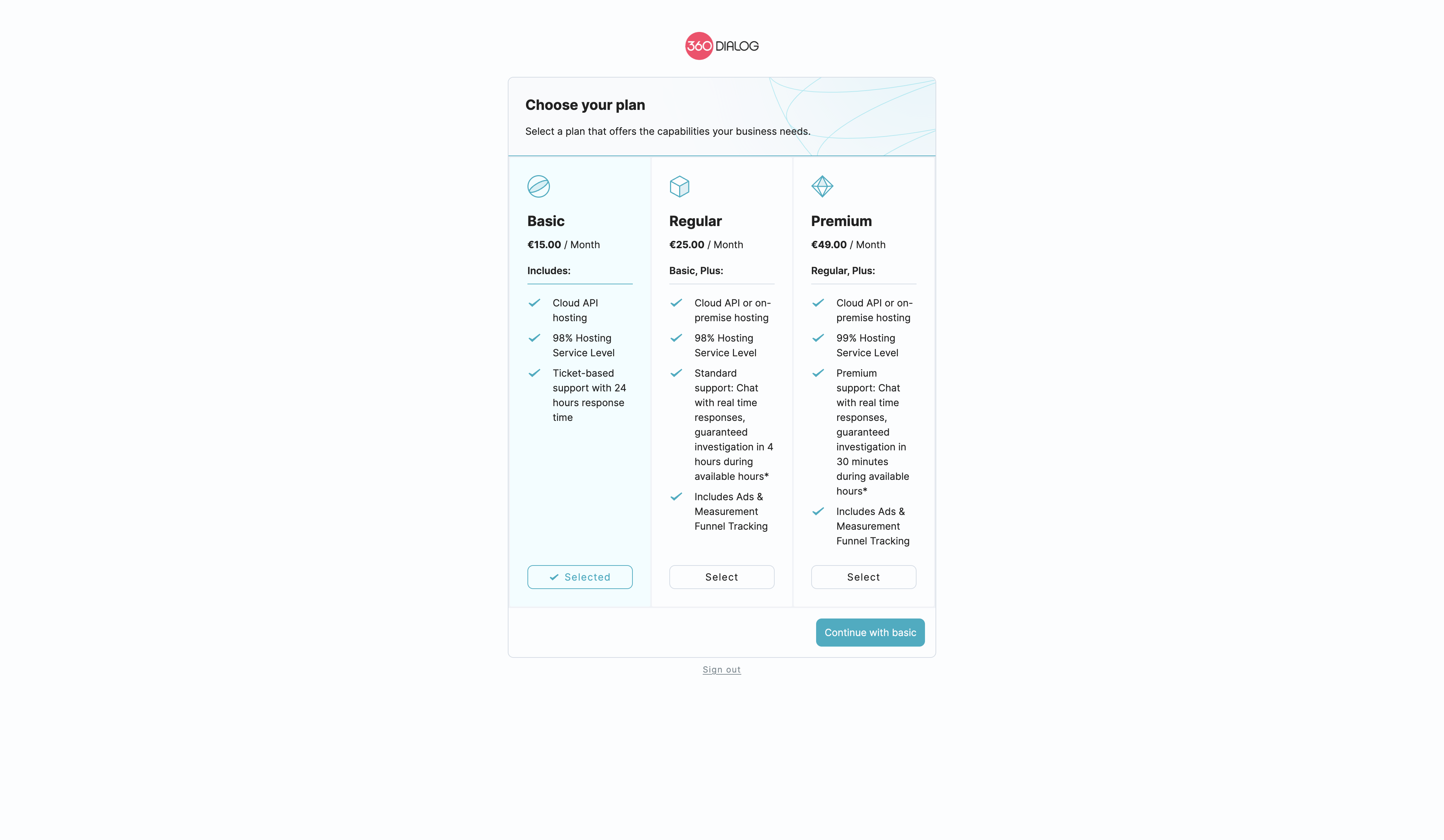
4. Anlegen der Nummer
Im nächsten Schritt wird die Nummer angelegt und der SignUp Prozesse gestartet
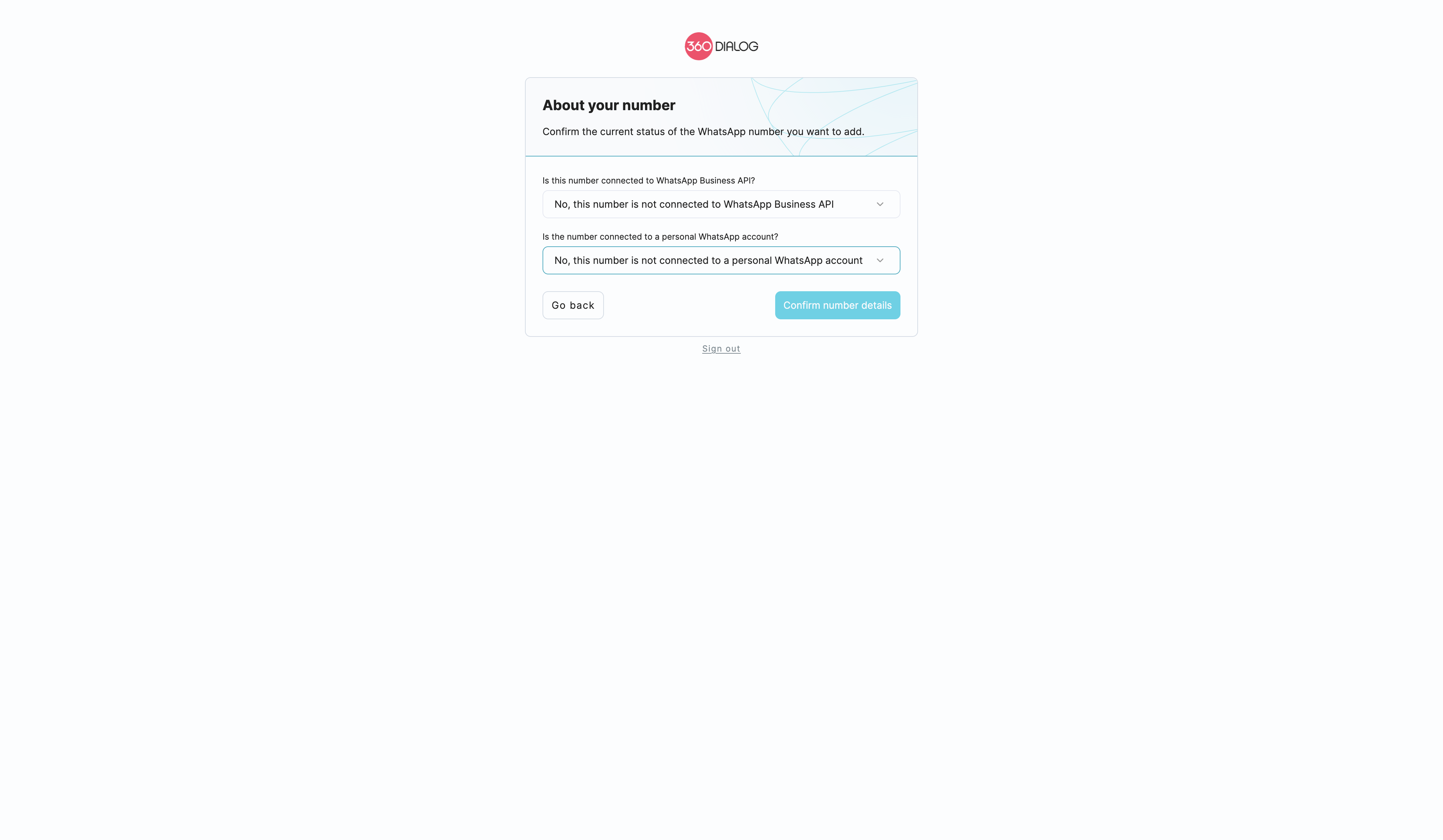
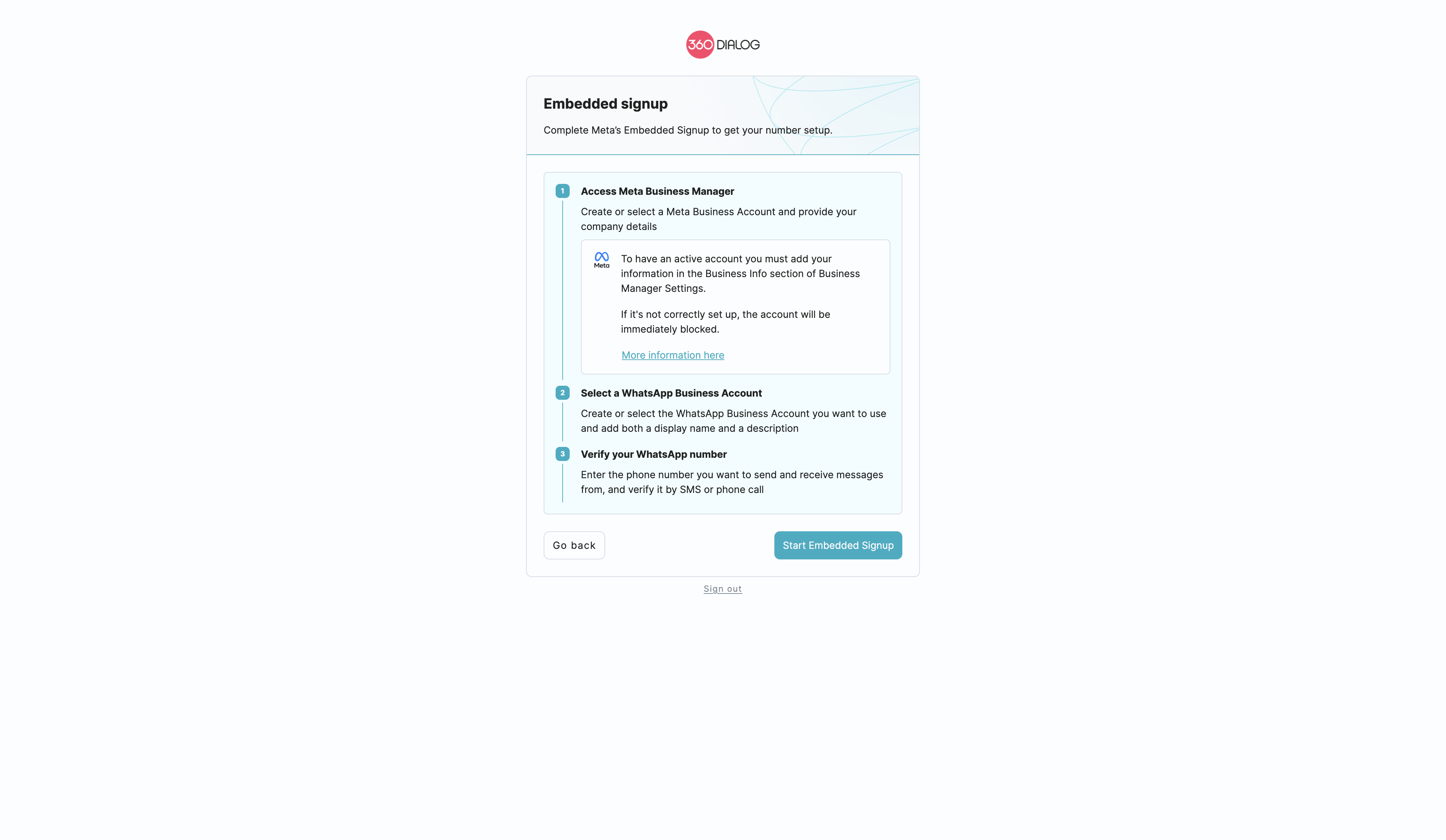
5. Anbindung an den Meta Business Account
Jetzt bitte einmal den den Meta Business Account einloggen, in welchem auch der WhatsApp Account angelegt werden soll.
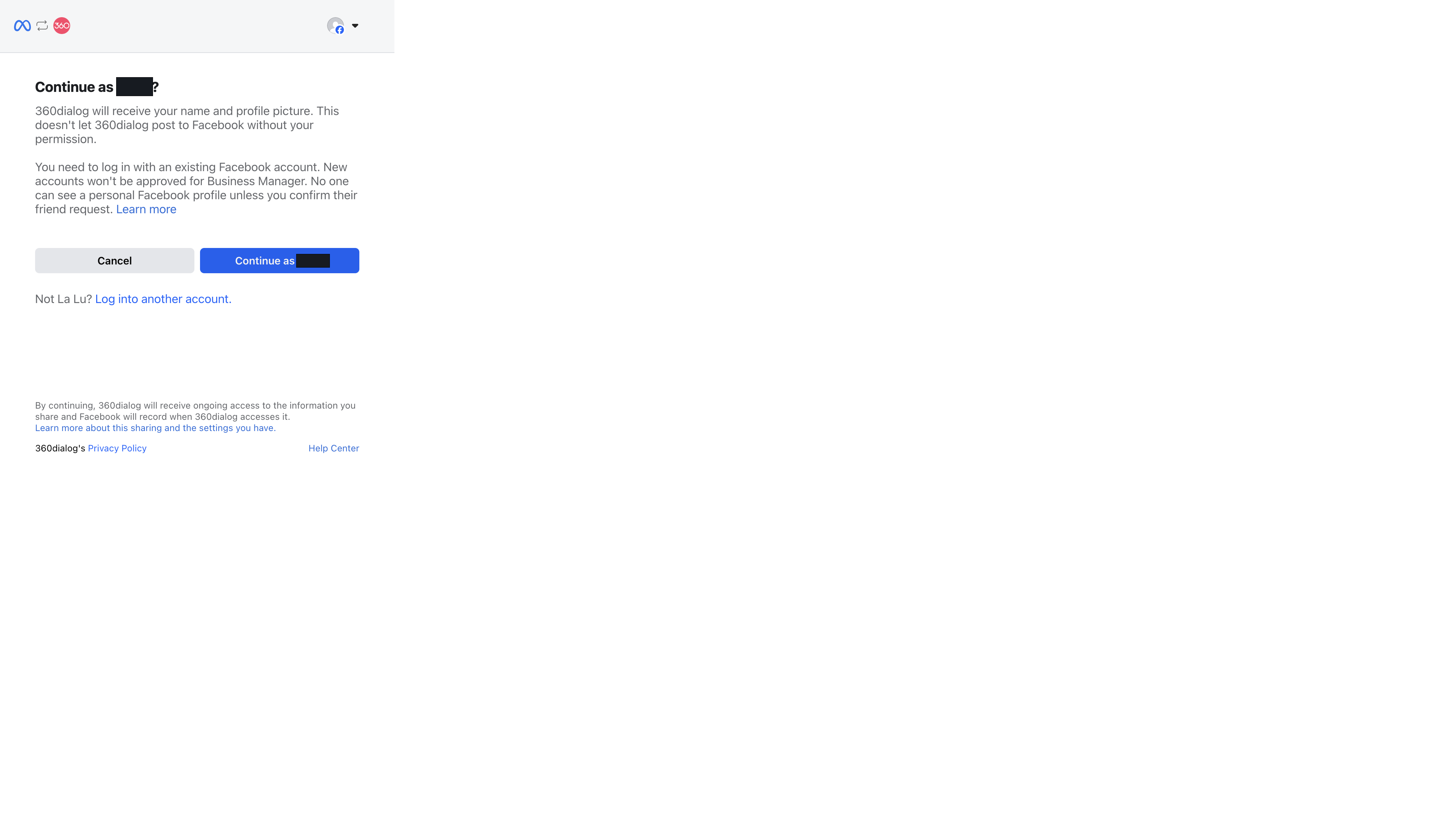
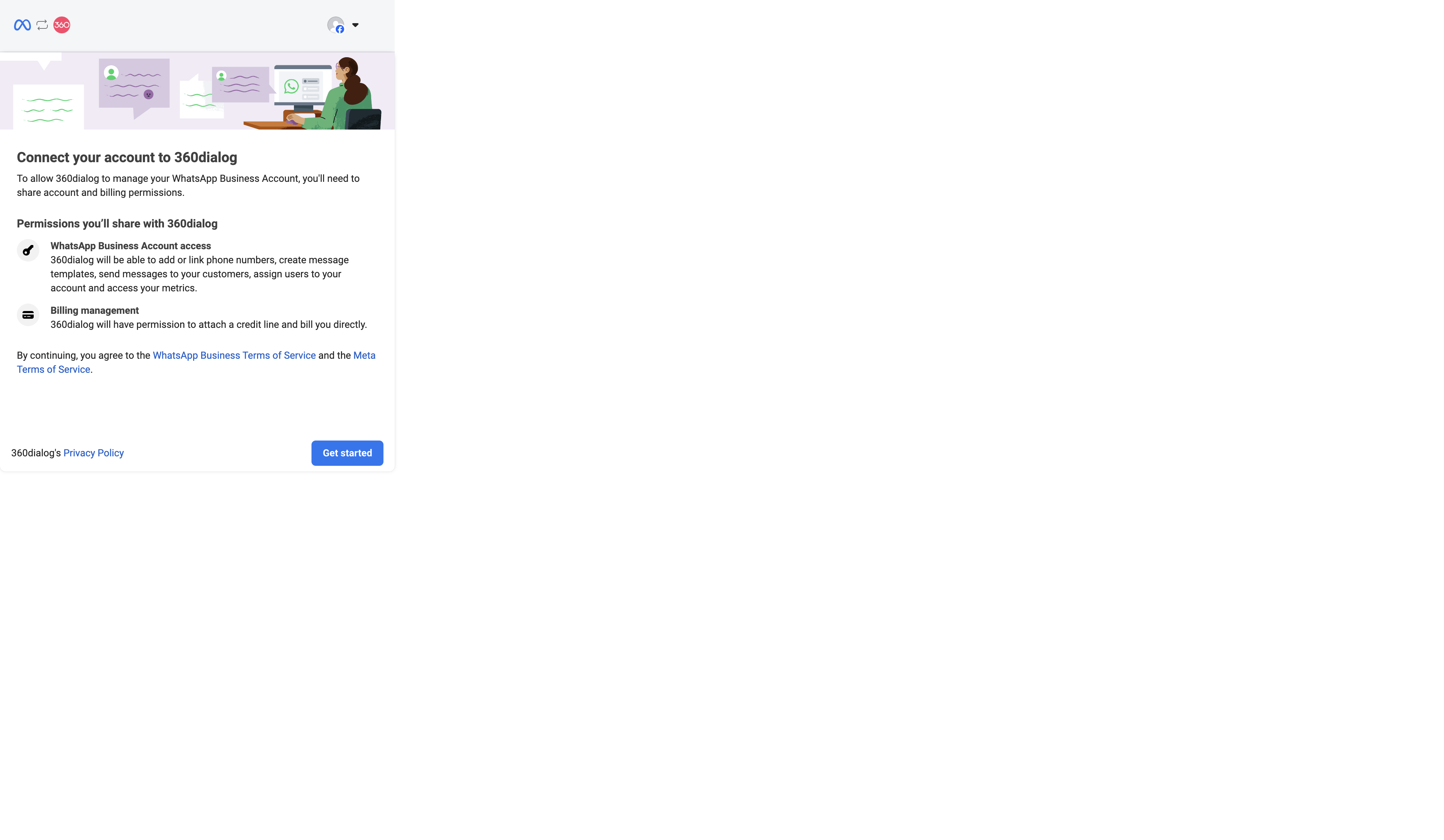
6. Anlegen des WhatsApp Accounts
Im nächsten Schritt legen wir den WhatsApp Account an.
6.1 Business Account wählen
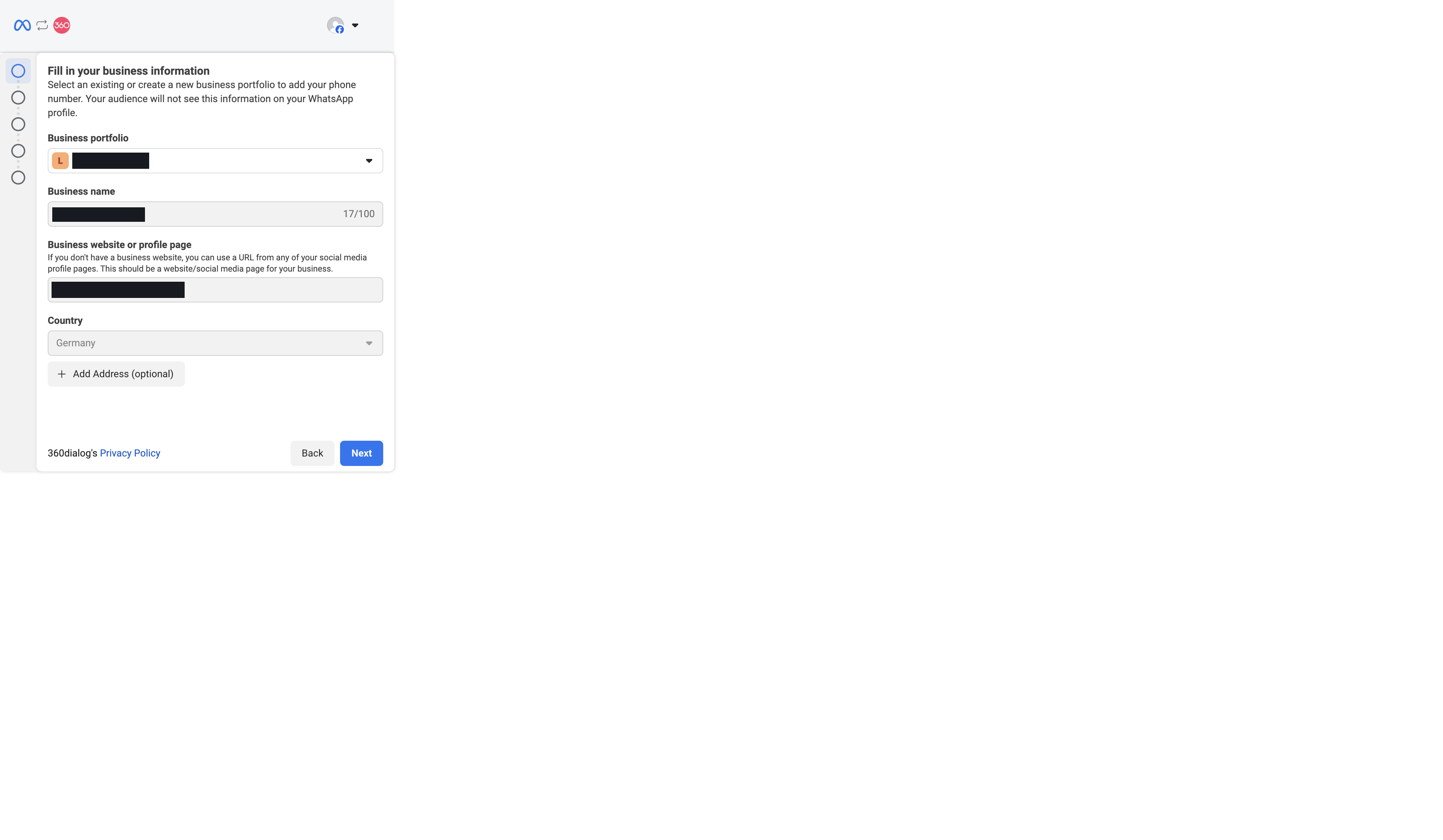
Business portfolio: Bite hier einmal den richtigen Business Account auswählen
Business name: Hier den offiziellen Namen der Firma eintragen (Firmierung)
Business website: Hier bitte den Webseite der Firma eintragen
6.2 WhatsApp Business Account anlegen
Hier kann gewählt werden, ob ein neues WhatsApp Business Account angelegt werden soll oder ob die Nummer zu einem bestehenden Account hinzugefügt werden soll.
In den meisten Fällen sollte beides neu kreiert werden.
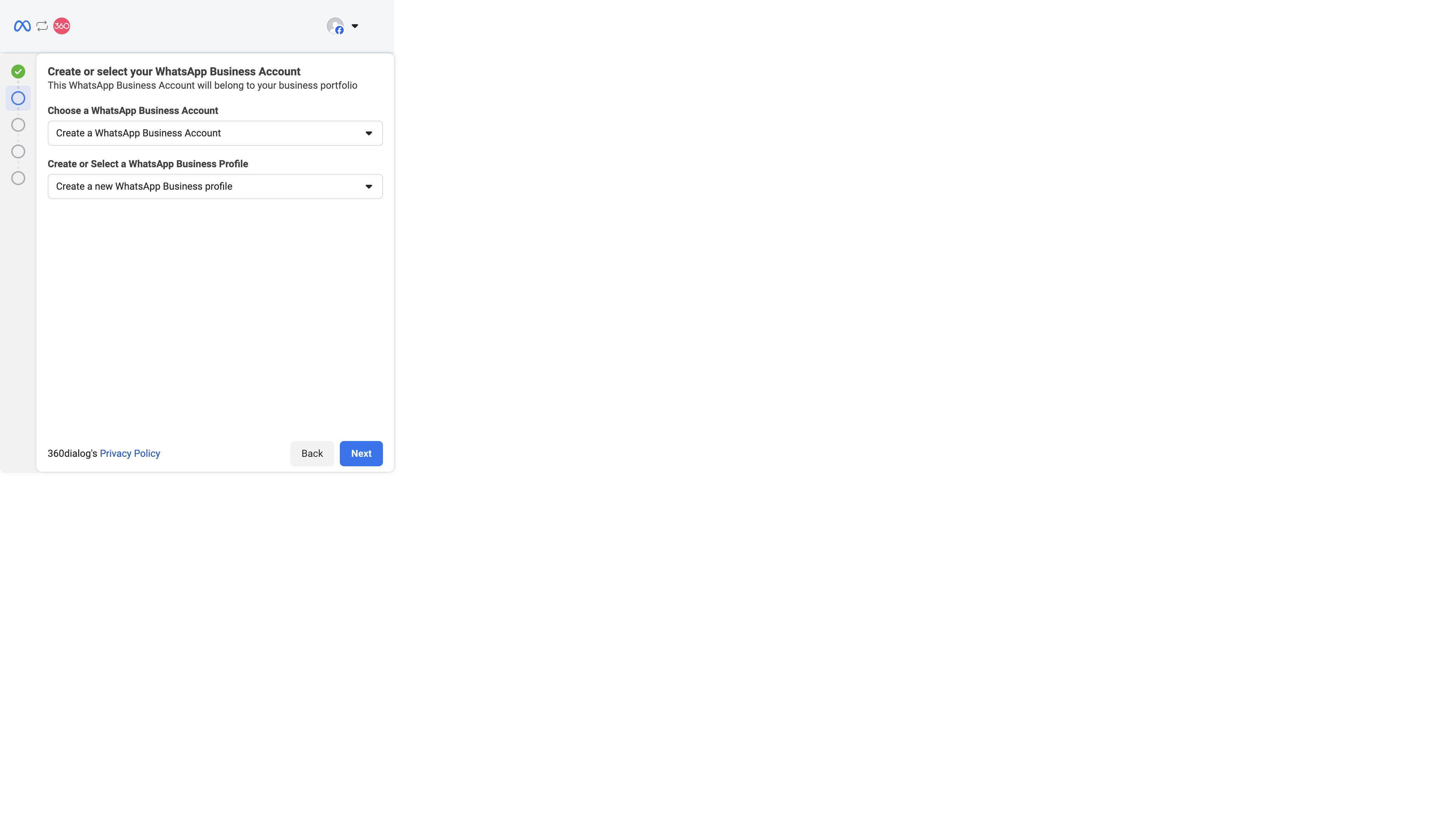
6.3 WhatsApp Profil anlegen
In diesem Schritt legen wir jetzt das WhatsApp Profil an, welches der Kunde sieht, wenn der in WhatsApp auf das Firmenprofil klickt.
WhatsApp Business Account Name: Dieser Name ist für den Kunden nicht sichtbar sondern für die firmeninterne Beschreibung des WhatsApp Accounts

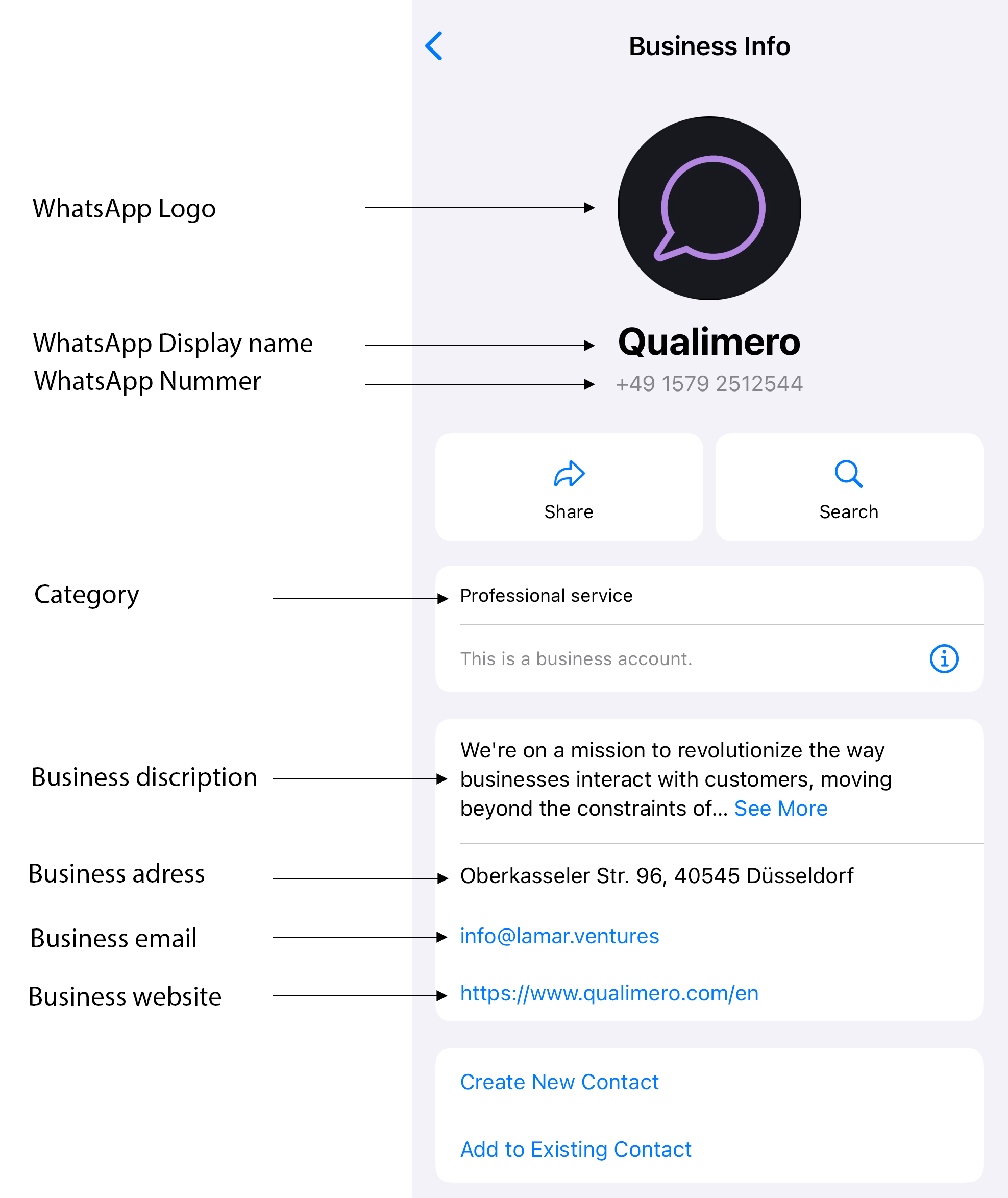
6.3 Nummer auswählen und verifizieren
Im nächsten Schritte wählen wir einmal die Nummer aus und wählen ebenfalls, wie wir die Nummer verifizieren wollen.
WICHTIG: Sobald der nächste Schritt ausgewählt wird, hat man genau 2 Minuten Zeit, den Verifizierungscode einzugeben. Bitte schnell sein und dafür sorgen, dass die Leitung erreichbar und nicht besetzt ist.
💡 Kann der Code beim ersten mal nicht eingegeben werden, kann es sein, dass der Prozess abstürzt und wieder bei Punkt 1 angefangen werden muss.
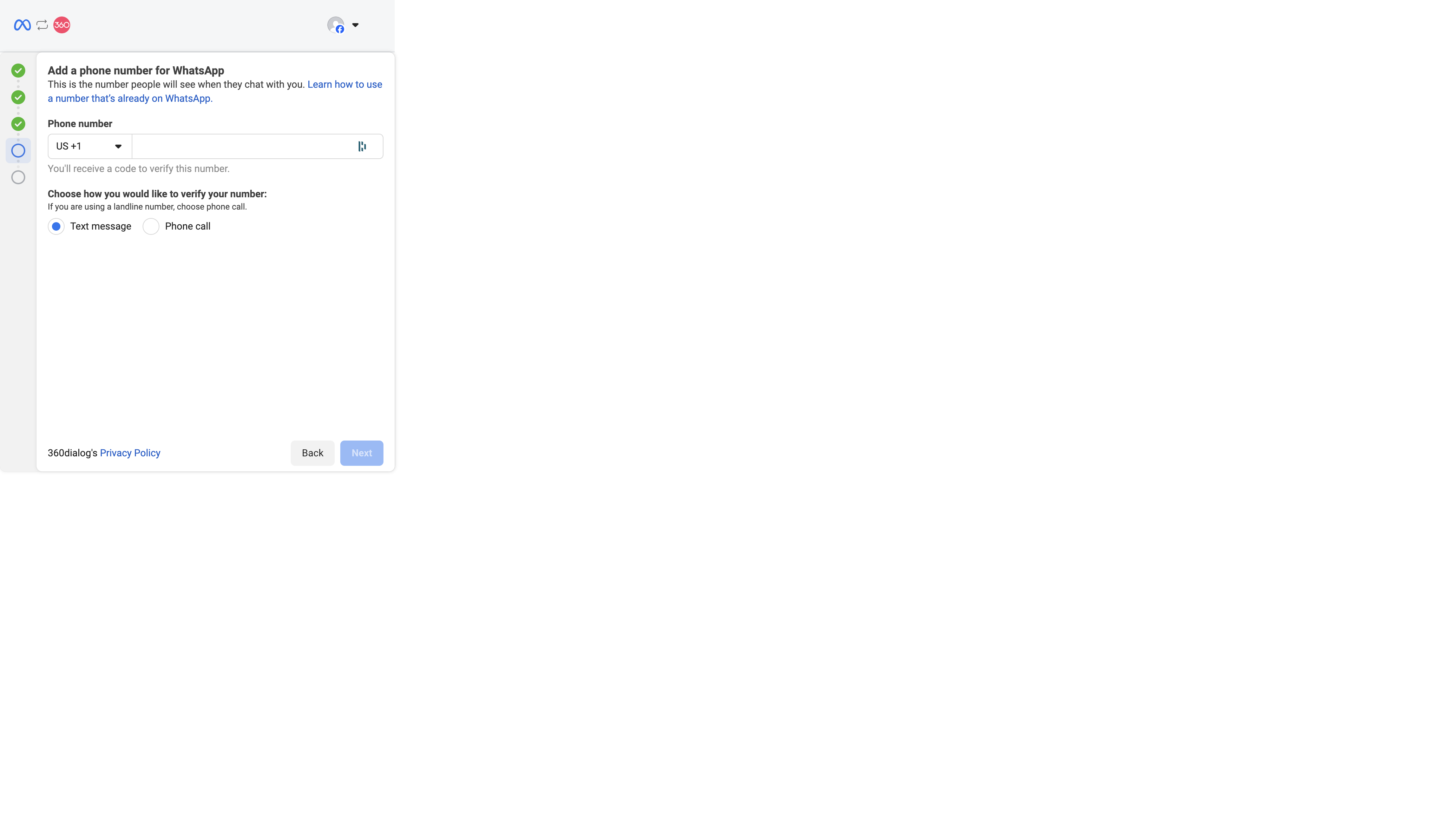
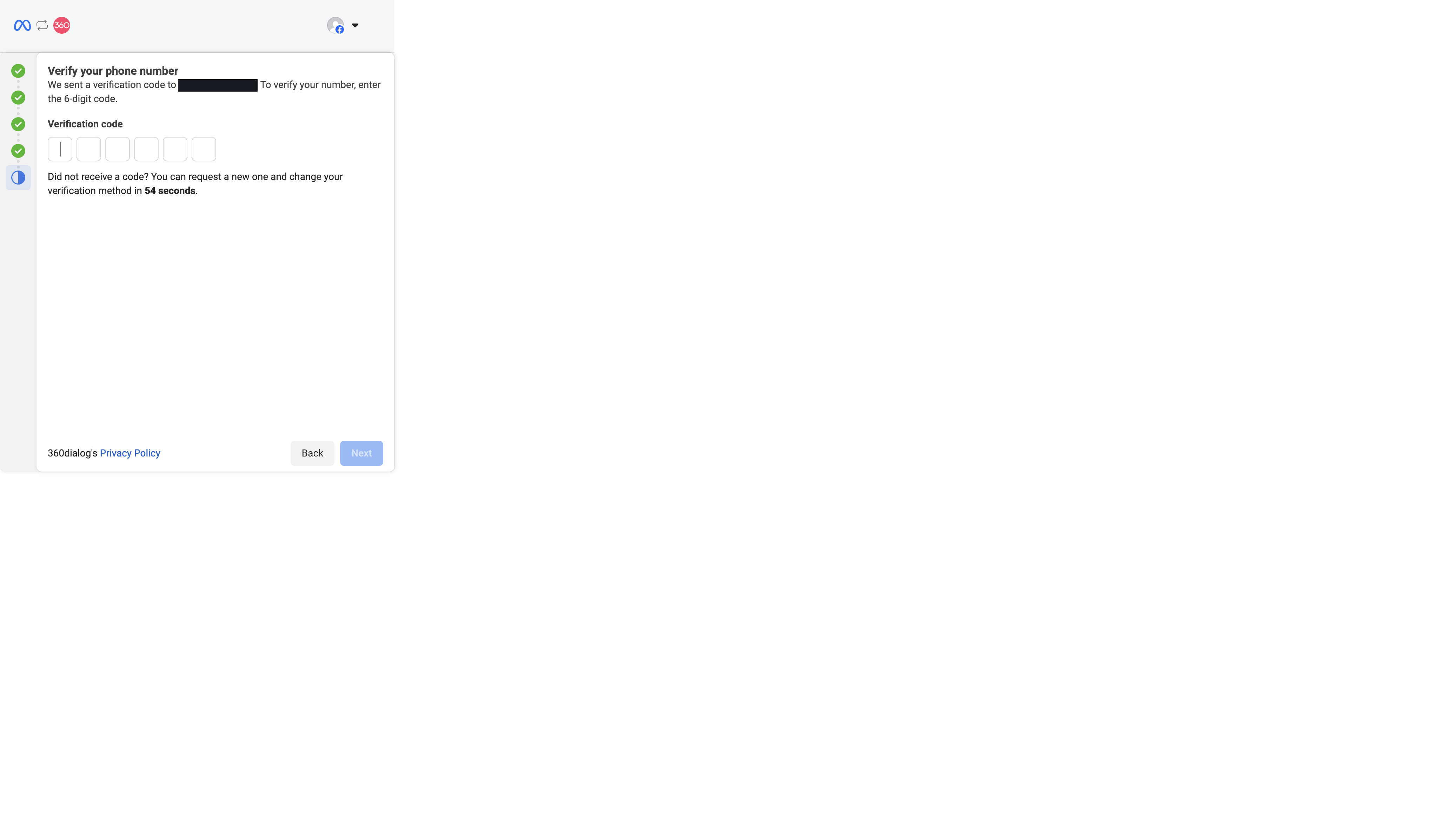
7. Qualimero authorisieren
Nachdem der Code eingegeben wurde und der Account bestätigt wurde, kann das Meta Fenster geschlossen werden.
LETZTER SCHRITT: Bitte jetzt im Dialog360 Fenster warten, bis die Autorisierung von Qualimero möglich ist und diese ausführen.
💡 Das kann durchaus ein paar Minuten dauern und es wirkt, als ob das Fenster abgestürzt ist. Hier bitte mit Geduld warten, bis die Autorisierung möglich ist.
Gratulation! WhatsApp ist jetzt erfolgreich verbunden. 🚀
Unser Team verbindet jetzt die Nummer mit deinem Account und innerhalb von 24 Stunden ist die Nummer live
